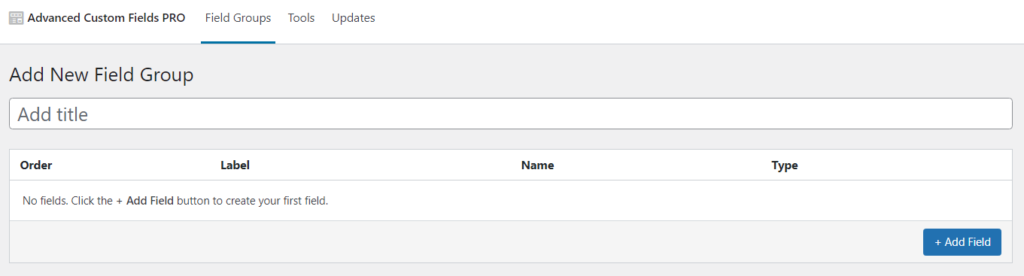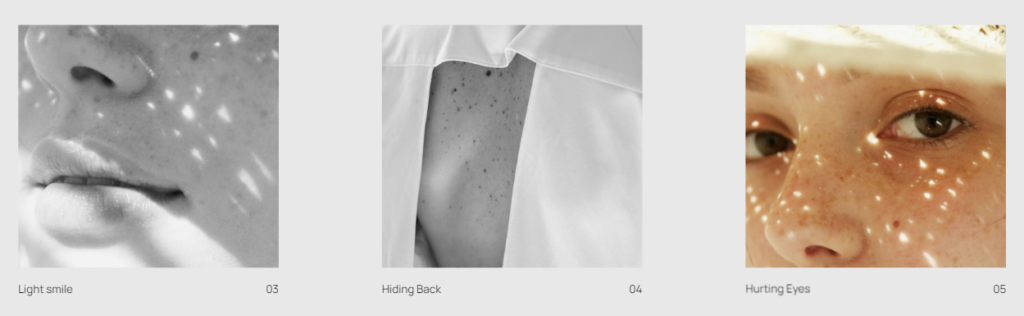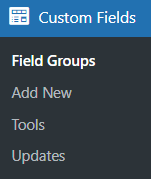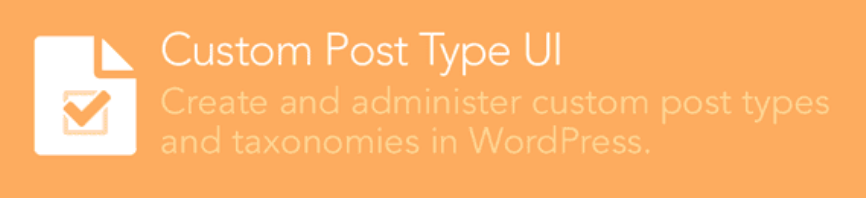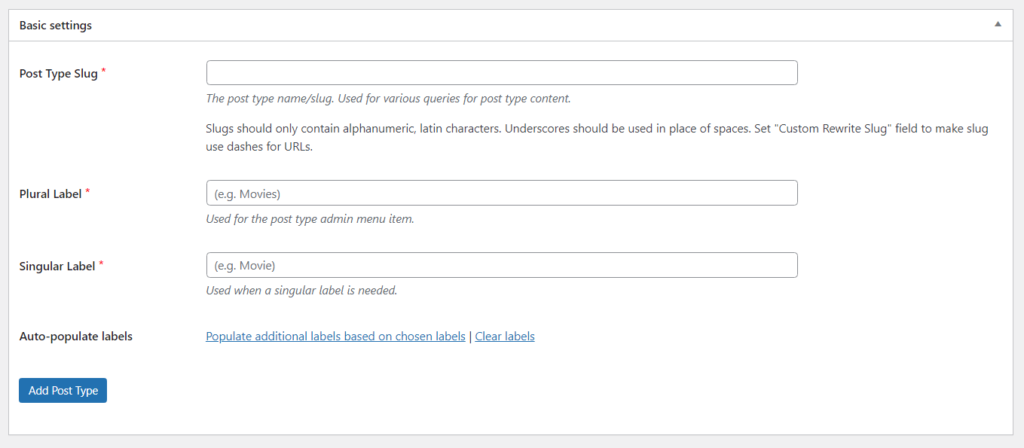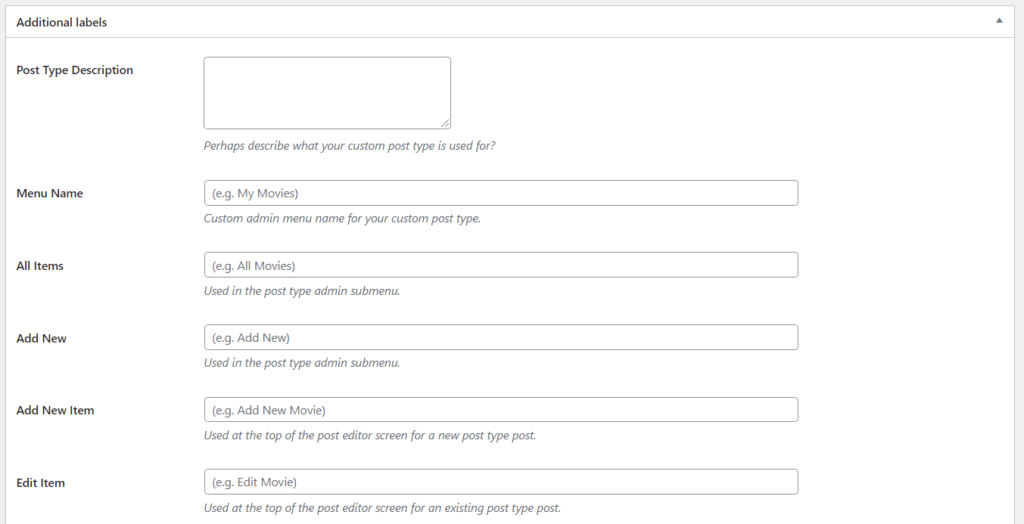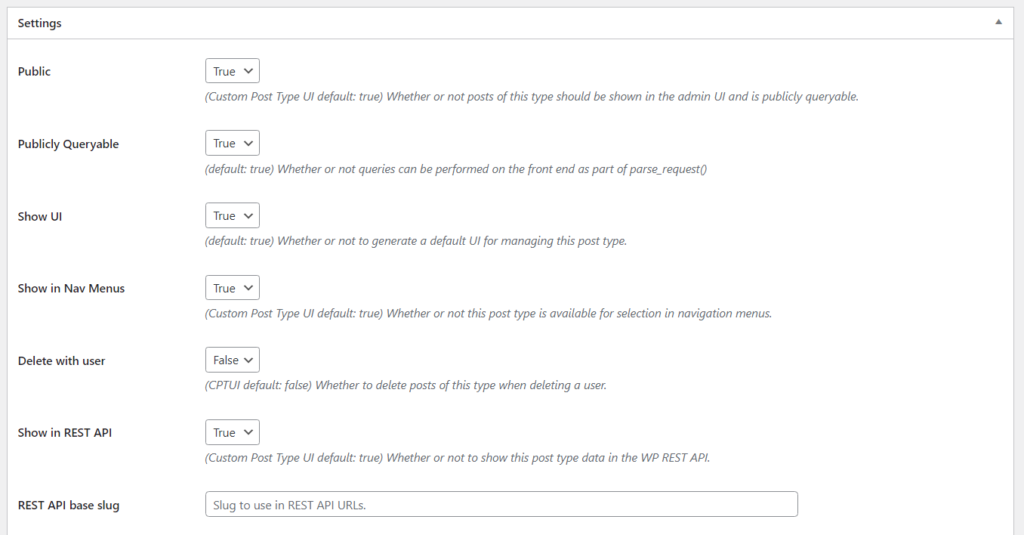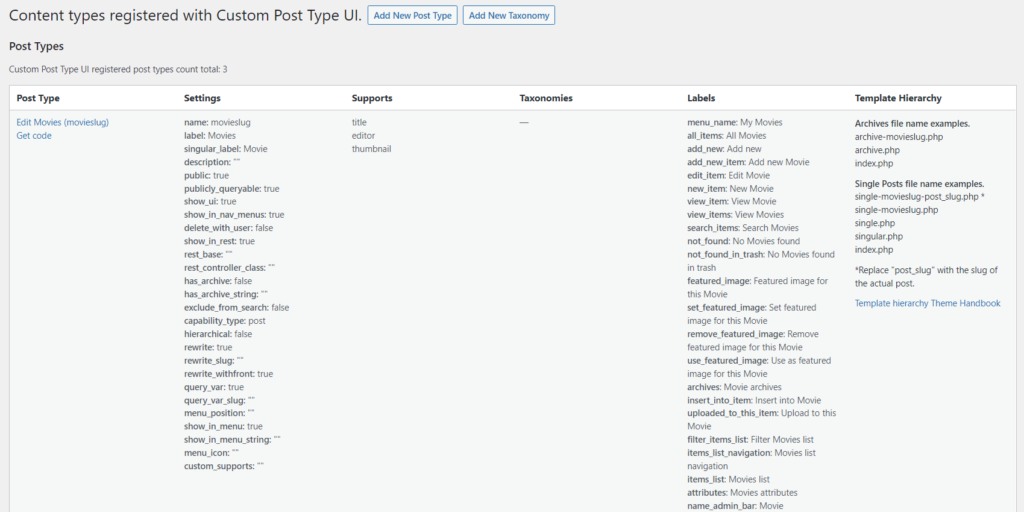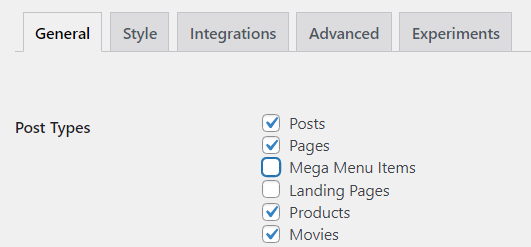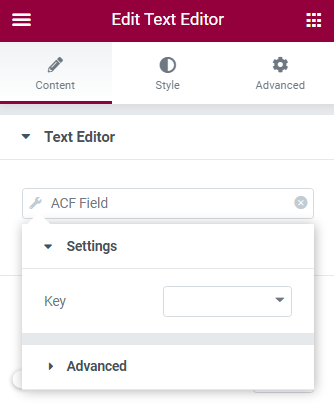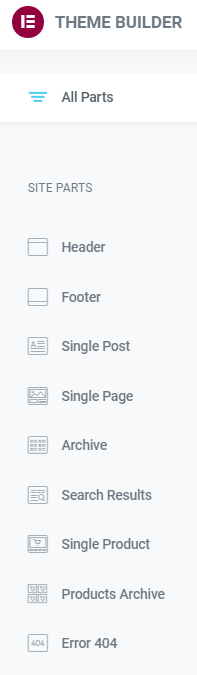So zeigen Sie Ihre benutzerdefinierten Beitragstypen in Elementor an
Inhaltsverzeichnis
In diesem Tutorial lernen wir, wie man eine erstellt benutzerdefinierter Beitragstyp in WordPress erstellen und erfolgreich integrieren Elementor. Historisch gesehen war WordPress ein Content-Management-System. Es begann als Plattform zum Bloggen, entwickelte sich aber schließlich zu einem komplexen Tool zur Pflege anspruchsvoller Websites. Heutzutage hat WordPress eine 60.8% Marktanteil in der CMS Markt. Der Erfolg von WordPress könnte teilweise auf die zufällige Implementierung benutzerdefinierter Beitragstypen zurückzuführen sein.
Durch die Verwendung von Elementor Pro können Sie diese benutzerdefinierten Beitragstypen verwalten und Inhalte entsprechend Ihren Anforderungen entwickeln. Benutzerdefinierte Felder sind eine unschätzbare Bereicherung für die Erstellung benutzerdefinierter Beitragstypen. Wenn diese beiden zusammenarbeiten, sind sie entscheidend für die Erstellung komplexer Websites. Werfen wir einen detaillierten Blick auf benutzerdefinierte Felder, die Erstellung benutzerdefinierter Beitragstypen und ihre Beziehung zu Elementor.
Benutzerdefinierte Felder und ACF
Was ist ein benutzerdefiniertes Feld? Im Wesentlichen handelt es sich bei benutzerdefinierten Feldern um zusätzliche Informationen, die per Plugin oder durch Anwenden von Code zu Ihrer Website hinzugefügt werden können. Zum Codierungsteil kommen wir später, aber lassen Sie uns vorerst die beliebtesten Plugins für die Erstellung benutzerdefinierter Felder besprechen. Drei der bekanntesten Plugins sind:
- Erweiterte benutzerdefinierte Felder (ACF)
- Schoten
- Werkzeugsatz
Für dieses Tutorial verwenden wir ACF. Kurz gesagt, ACF ist ein Plugin, das es dem Benutzer ermöglicht, benutzerdefinierte Metafelder in WordPress hinzuzufügen Seiten, BLOG-POSTS, Benutzerdefinierte Beitrag Typen und steuern Sie den Inhaltsfluss relativ einfach. Im Grunde verwendet es benutzerdefinierte Post-Meta, um Ihre Inhalte mit anatomisch strukturierten Daten zu ergänzen. Benutzerdefinierte Felder können im Gegenzug in Meta-Boxen umgewandelt werden, sodass Sie große Informationsmengen relativ einfach verarbeiten können.
Warum diskutieren wir also über benutzerdefinierte Felder? Wenn Sie benutzerdefinierte Beitragstypen erstellen, werden Sie diese höchstwahrscheinlich mit benutzerdefinierten Feldern füllen. Meistens arbeiten diese beiden Hand in Hand. Durch den richtigen Einsatz von benutzerdefinierten Feldern und benutzerdefinierten Beitragstypen kann eine enorme Menge an Inhalten dynamisch gestaltet werden. Glücklicherweise hat Elementor diese beiden Funktionen in sein Page-Builder-Plugin integriert und jetzt können Benutzer benutzerdefinierte Metadaten erstellen, ohne eine einzige Codezeile schreiben zu müssen.
Was ist ein benutzerdefinierter Beitragstyp?
Jeder WordPress-Benutzer kennt zwei der häufigsten Beitragstypen: Seiten und BLOG-POSTS. Obwohl ähnlich, BLOG-POSTS sind chronometrische Auflistungen, aber Seiten sind in ihrer Struktur hierarchisch (Eltern > Kind, Etc.). BLOG-POSTS Nutzen Sie zum Beispiel Taxonomien, Schlüsselwörter und Kategorien, während Seiten nicht. Wie wir sehen können, wird jeder Beitragstyp mit einem bestimmten Ziel und für eine bestimmte Art von Inhalt erstellt. Standardmäßig unterstützt WordPress 8 verschiedene Beitragstypen:
- Post
- Seite
- Anhang
- Änderungsstand
- Navigationsmenü
- Benutzerdefinierte CSS
- Änderungssätze
- Benutzerdatenanfragen
Es gibt unendlich viele Beitragstypen, die in keine dieser Kategorien passen. Aus diesem Grund ermöglicht WordPress seinen Benutzern die Erstellung benutzerdefinierter Beitragstypen, die als bezeichnet werden CPTS. Sowohl Webentwickler als auch Designer implementieren CPTs auf den meisten ihrer Websites. Mit intelligenter Nutzung und umfangreicher Erfahrung können benutzerdefinierte Beitragstypen maßgeschneidert werden, um jeden erdenklichen Inhalt zu unterstützen und zu präsentieren. Mit Elementor können wir diese Inhalte weiter gestalten und entscheiden, wie sie auf unserer Website angewendet werden.
Beispiele für benutzerdefinierte Beitragstypen
Für einen Anfänger in der WordPress-Entwicklung ist es unerlässlich, die Art von Inhalten zu erkennen, die als CPT erstellt werden können. Besonders heutzutage, wo viele benutzerdefinierte Metadaten (oft mit relativ kleinen Eingabeinformationen) ohne die Implementierung benutzerdefinierter Beitragstypen hinzugefügt werden können. Beispielsweise ist es bei Elementors nicht erforderlich, benutzerdefinierte Metadaten für eine kleine Anzahl von Portfolios zu erstellen Portfolio Das Widget kann genau das Gleiche tun, jedoch effizienter. Wenn die Anzahl der Portfolios immens ist, ist es natürlich einfacher, ein benutzerdefiniertes Feld und einen benutzerdefinierten Beitragstyp für sie zu erstellen, als das Widget ständig manuell zu bearbeiten.
Beispiele
Werfen wir einen Blick auf gängige benutzerdefinierte Beitragstypen und die darin enthaltenen Elemente, die anpassbar sind:
- Portfolio-Sites
- Name des Kunden
- Ausgeführte Arbeit
- Verwendete Materialien und/oder Technologie
- Beteiligte Teammitglieder
- Jahr
- Projektbeschreibung
- E-Commerce-Websites
- PREISLISTE
- Variationen
- quantity
- Größe
- Farbe
- Rating
- Überprüfen Sie Websites
- Titel
- Autor
- Genre
- Veröffentlichungsdatum
- Rating
- Plakate
- Beschreibung
- Mitarbeiter- und Teamseiten
- Mitarbeiter
- Bilder
- Arbeitsrollen
- Jeweilige Abteilung
- Jahre im Unternehmen
- Rezeptseiten
- Art von Essen
- Kochzeit
- Vorbereitungszeit
- Abschnitte
- Ernährungswerte
- Rating
- Immobilienanzeigen
- Größe / Quadratmeter
- Anzahl der Etagen
- Anzahl der Schlafzimmer
- Bilder
- PREISLISTE
- Ort
- Impressum
- Branchenverzeichnisse
- Geschäftsart
- Ort
- Öffnungszeiten
- Kundenempfehlung
- Impressum
Wie Sie sehen, können benutzerdefinierte Beitragstypen für fast jede Art von Daten verwendet werden, aber es liegt an Ihnen, zu entscheiden, ob es sich lohnt. Wir empfehlen dringend, benutzerdefinierte Beitragstypen für die oben genannten und ähnliche Websites zu verwenden. Auch wenn Ihre Website zunächst nur aus wenigen benutzerdefinierten Feldelementen bestand, kann der Umfang zunehmen und die große Menge an Elementen kann sich bei der manuellen Handhabung als überwältigend erweisen. Schauen wir uns nun an, wie mithilfe von Plugins benutzerdefinierte Beitragstypen erstellt werden können.
Erstellen benutzerdefinierter Beitragstypen mit Plugins
Zunächst benötigen Sie einige Scheindaten, um unseren neuen benutzerdefinierten Beitragstyp zu füllen. Wie bereits erwähnt, werden wir zu diesem Zweck ACF verwenden. Sie können sich unsere vorherigen ansehen Blog-Post für einen detaillierten Einblick in die Erstellung von ACF-Feldern und deren Integration in Elementor.
Nachdem Sie nun benutzerdefinierte Felder erstellt haben, können wir mit der Erstellung benutzerdefinierter Beitragstypen beginnen. Zuerst müssen Sie das finden und installieren CPT-Benutzeroberfläche Plugin. Nach der Aktivierung werden Sie feststellen, dass es in Ihrem WordPress-Dashboard ein neues Panel mit dem Namen „CPT-Benutzeroberfläche".
Wenn Sie auf „CPT-Benutzeroberfläche“, dann erscheint ein Dropdown-Menü. Sie können alle diese Menüelemente im Hauptfenster der CPT-Benutzeroberfläche finden, aber als praktische Funktion können Sie über das Dropdown-Menü darauf zugreifen.
Nachdem wir nun das Hauptfenster der CPT-Benutzeroberfläche gefunden haben, können wir einen Blick auf die verschiedenen Möglichkeiten werfen, die uns das CPT-Benutzeroberflächen-Plugin bietet. Der erste Menüpunkt ist „Beitragstypen hinzufügen/bearbeiten“. Sie sehen Optionen zum Erstellen neuer benutzerdefinierter Beitragstypen, zum Bearbeiten vorhandener Beitragstypen oder zum Importieren und Exportieren benutzerdefinierter Beitragstypen. Dies ist vorerst der einzige Abschnitt, den wir verwenden werden. Wir werden später in diesem Artikel auf andere Aussichten eingehen. Klick auf das "Neuen Beitragstyp hinzufügen" Fenster. Es öffnen sich zahlreiche Einstellungen. Wenn Sie neu in der WordPress-Webentwicklung sind, könnte Ihnen das alles überwältigend vorkommen. Aber keine Sorge, ehrlich gesagt ist es viel einfacher, als es aussieht. Werfen wir einen Blick auf die Grundeinstellungen und was sie darstellen.
Grundeinstellungen
Wie Sie sehen, handelt es sich bei allen Eingabefeldern um Pflichtfelder, die durch den roten Stern gekennzeichnet sind. Der "Pfostentyp-Slug„ist im Grunde der Name Ihres benutzerdefinierten Beitragstyps. Beachten Sie, dass der Slug für verschiedene Abfragen zum Inhalt des Beitragstyps verwendet wird und daher einen klaren und prägnanten Namen haben sollte. Als nächstes sehen Sie „Mehrere Etiketten" und "Einzelne Etiketten“. Sie werden zur Erkennung des Beitragstypnamens in Ihrem Admin-Dashboard verwendet. Wenn es bei Ihrem neuen benutzerdefinierten Beitragstyp beispielsweise um Filme geht, sollte er so benannt werden.
Es gibt eine zusätzliche Option namens „Etiketten automatisch ausfüllen“. Der nächste Satz an Einstellungen – „Zusätzliche Etiketten“, nutzt es. Diese spezielle Option füllt das oben genannte „Zusätzliche Etiketten„Eingabefelder mit Daten basierend auf den zuvor im „Grundeinstellungen" Fenster. Es ist eine von Webdesignern und Entwicklern sehr geschätzte Funktion, die während des Entwicklungsprozesses viel Zeit und Ressourcen spart.
Zusätzliche Etiketten
Das "Zusätzliche EtikettenDie Felder sind ausgefüllt und wir können mit dem „Einstellungen " Fenster. Hier finden Sie allgemeine Einstellungen zu Ihrem benutzerdefinierten Beitragstyp, z. B. ob Ihr Beitrag veröffentlicht wird, ob er im Navigationsmenü angezeigt werden kann, welche Art von Beitragseditorfunktionen unterstützt werden usw. Wie Sie feststellen werden, gibt es eine ganze Reihe von Einstellungen zur Auswahl, aber zum Glück hat jede davon eine Beschreibung direkt unter den Eingabefeldern. Sie sollten jede einzelne Möglichkeit ausprobieren, um die Kernkonzepte der Erstellung benutzerdefinierter Beitragstypen zu verstehen und zu verstehen, wie die CPTs in Ihrer mit Elementor erstellten Website implementiert werden können. Denken Sie daran, welche Art von Botschaft Ihr benutzerdefinierter Inhalt vermitteln soll und wie er über die CPT-Nutzung in die Website integriert werden kann.
Alle Felder sind ausgefüllt und Sie müssen die Eingabedaten dreifach überprüft haben! Endlich können wir auf „Beitragstyp hinzufügenKlicken Sie auf die Schaltfläche und erstellen Sie den benutzerdefinierten Beitragstyp. Wenn Sie zum Anfang des CPT-Benutzeroberflächenmenüs zurückkehren, sehen Sie „Beitragstypen anzeigen" Fenster. Hier können Sie alle Ihre CPTs und ihre jeweiligen Einstellungen, Unterstützungen, Taxonomien, Vorlagenhierarchien und Beschriftungen sehen. Dies ist eine leicht zugängliche Möglichkeit, Ihre bisherige Arbeit zu überwachen und bei Bedarf die notwendigen Informationen über etwaige Änderungen zu sammeln.
Feinschliff
Möglicherweise ist Ihnen aufgefallen, dass sich unter Ihrem CPT ein leeres Fenster mit dem Namen „Taxonomien“. Mit der CPT-Benutzeroberfläche können Sie auch benutzerdefinierte Taxonomien für unsere CPTs erstellen. Auch wenn wir sie in diesem Artikel nicht diskutieren, ist es wichtig zu beachten, dass Websites mit einem bestimmten Ziel möglicherweise recht knifflige Taxonomien verwenden müssen, um die Daten organisiert und strukturiert zu halten. Elementor hat sowohl die CPTs als auch die benutzerdefinierten Taxonomien erfolgreich in seinen Seitenersteller integriert, sodass es den Webentwicklern leichter fällt, all diese benutzerdefinierten Funktionen zu ihren Websites hinzuzufügen.
In Ihrem Dashboard ist ein neuer Menüpunkt erschienen und Ihr erster benutzerdefinierter Beitragstyp wurde erstellt. Sie möchten den benutzerdefinierten Inhalt wahrscheinlich nach Ihren Wünschen gestalten. Wenn Sie auf „Neu hinzufügen”-Taste, dann wird Ihnen ein Standard-WordPress-Seiteneditor angezeigt. Ehrlich gesagt fragen Sie sich vielleicht: Wo ist das „Bearbeiten Sie mit Elementor”-Taste verschwunden? Um CPTs in Elementor verwenden zu können, müssen Sie sie über die Elementor-Einstellungen aktivieren. Nachdem Sie die Einstellungen gefunden haben, gehen Sie zu Allgemeines Abschnitt und kreuzen Sie Ihren benutzerdefinierten Beitragstyp an Beitrag Typen Fenster. Alle Elementor-Funktionen stehen Ihnen jetzt zur Verfügung und Sie können die CPTs an den Inhalt Ihres Herds anpassen.
Erinnern Sie sich an die ACF-Felder, die Sie zuvor erstellt haben? Jetzt können Sie sehen, warum sie so gut mit CPTs zusammenarbeiten. Durch das Ausfüllen einiger weniger Felder und das Anwenden dynamischer Inhalte bei Bedarf können wir schnell und effizient große Datenmengen hinzufügen und verwalten. Sowohl benutzerdefinierte Beitragstypen als auch benutzerdefinierte Felder sind für die Entwicklung einer WordPress-Website unerlässlich. Der schiere Umfang an Designfähigkeiten, die sie mitbringen, ist nahezu grenzenlos und wird die Arbeitsbelastung, die Sie oder Ihr Team ertragen können, erheblich erhöhen.
Benutzerdefinierte Beitragstypen und Elementor
Elementor integriert benutzerdefinierte Beitragstypen durch die Verwendung dynamischer Inhalte. Die meisten textbezogenen Widgets können dynamische Inhalte verwenden und Daten aus den benutzerdefinierten Feldern anzeigen, die Sie zuvor erstellt haben. Das Texteditor-Widget ist beispielsweise eine der gebräuchlichsten Möglichkeiten, dies zu erreichen. Suchen Sie das Symbol für dynamische Inhalte direkt neben „Text”-Schaltfläche im Widget-Panel und klicken Sie darauf. In einem neuen Dropdown-Fenster werden zahlreiche Optionen angezeigt. Suchen Sie „ACF-Feld” Element und klicken Sie darauf.
Sie werden feststellen, dass sich am Design nichts geändert hat, obwohl das Eingabefeld ausgefüllt wurde. Sie müssen daher erneut auf das Feld klicken und es öffnet sich ein Dropdown-Fenster, in dem Sie genau die Art des benutzerdefinierten Inhalts auswählen können, den Sie anzeigen möchten.
Nachdem Ihr Beitrag nun mit allen Arten von Daten gefüllt und das Design fertig ist, können Sie Ihren Beitrag als Vorlage speichern, sodass er auf jeden von Ihnen erstellten benutzerdefinierten Beitragstyp angewendet werden kann. Sie können eine neue Vorlage von Grund auf erstellen und diese dann auch auf alle Ihre benutzerdefinierten Beiträge anwenden.
Durch die Verwendung von Elementors Theme Builderkönnen Sie Archiv- und Einzelbeitragsvorlagen für Ihre benutzerdefinierten Beitragstypen erstellen und die Bedingungen bearbeiten, unter denen die CPTs auf Ihrer Website angezeigt werden. Es liegt an Ihnen, zu entscheiden, welcher Ansatz für die Anforderungen Ihrer Website am besten geeignet ist.
Erstellen benutzerdefinierter Beitragstypen mit Code
Wenn Sie sich gut mit dem Programmieren auskennen und sich nicht davor scheuen, an den Dateien Ihres Themes herumzubasteln, können Sie CPTs gerne erstellen, indem Sie den Code manuell anwenden. Schauen Sie sich den folgenden Code an:
Funktion create_post_type() {
register_post_type( 'elementor_product',
Array (
'labels' => array(
'name'=> _('Produkte'),
'singular_name' => _('Produkt')
),
'public' => true,
'has_archive' => true,
)
);
}
add_action( 'init', 'create_post_type' );
Dieser bestimmte Codeabschnitt muss hinzugefügt werden functions.php Datei im Stammverzeichnis Ihres Themes, befindet sich im Themeneditor. Stellen Sie daher sicher, dass Sie den Code im Child-Theme schreiben, da Sie sonst Gefahr laufen, den „weißen Bildschirm des Todes“ zu erleben und Ihre gesamte Arbeit unzugänglich zu machen. Im Allgemeinen sollten Sie immer benutzerdefinierten Code im Child-Theme posten. Wie Sie sehen, ist es unglaublich effizient, benutzerdefinierte Beitragstypen mithilfe von Code auf Ihrer Website zu implementieren. Je erfahrener Sie werden, desto fortgeschrittenere CPTs können Sie erstellen.
Zusammenfassung
Benutzerdefinierte Beitragstypen sind ein unschätzbarer Bestandteil der Website-Erstellung. Mit sorgfältiger Planung und intelligenter Implementierung können Sie Ihre brandneue Website an jede Art von Daten anpassen. Auch wenn die CPTs am Anfang überwältigend erscheinen mögen, gibt es hochentwickelte, kostenlose Plugins, die bei der CPT-Erstellung helfen. Zusammen mit Elementor verfügen CPTs über nahezu unbegrenzte Gestaltungsmöglichkeiten. Denken Sie daran, Ihr CPT in Elementor zu aktivieren Einstellungen ! Mit genügend Zeit und Erfahrung können Sie bereits auf den ersten Blick auf die Daten einen CPT entwerfen. Bleiben Sie dran für weitere Artikel, Prost!
Häufig gestellte Fragen
Can I display custom post types in Elementor using this method if they have custom taxonomies or meta fields?
The article focuses on displaying custom post types in Elementor using the Posts widget, which primarily pulls content from the default WordPress post type. It may not address the display of custom post types with custom taxonomies or meta fields out of the box. You may need to use additional plugins or custom code to extend Elementor’s capabilities and ensure compatibility with custom post types that have unique taxonomies or meta fields.
Will displaying custom post types in Elementor affect the styling and layout of my website’s theme?
The method described in the article for displaying custom post types in Elementor utilizes Elementor’s Posts widget, which allows you to control the layout and styling of post content within Elementor. While the appearance of custom post types displayed in Elementor can be customized to match your website’s theme, it’s essential to consider how the styling and layout may integrate with your theme’s overall design aesthetic. You may need to adjust your theme’s styling or use custom CSS to ensure a seamless visual integration.
Can I filter or sort custom post types displayed in Elementor based on custom taxonomies or meta fields?
The article does not specifically address filtering or sorting custom post types displayed in Elementor based on custom taxonomies or meta fields. While Elementor’s Posts widget offers some filtering and sorting options for standard post types, additional customization may be required to filter or sort custom post types based on custom taxonomies or meta fields. Consider using plugins or custom code to implement advanced filtering and sorting functionality as needed.
How can I ensure that custom post types displayed in Elementor are optimized for performance and page load times?
While the article provides guidance on displaying custom post types in Elementor, it may not cover optimization techniques for ensuring optimal performance and page load times. When working with custom post types in Elementor, it’s essential to consider factors such as caching, lazy loading, image optimization, and minimizing server requests to improve performance. Utilize caching plugins, optimize images and assets, and implement performance best practices to ensure smooth and efficient page loading.
Are there any compatibility issues or considerations to be aware of when displaying custom post types in Elementor?
The article does not address potential compatibility issues or considerations that may arise when displaying custom post types in Elementor. While Elementor is widely compatible with various WordPress themes and plugins, conflicts or display issues may occur, particularly if custom post types are registered with unique settings or functionalities. It’s recommended to test custom post type displays thoroughly across different devices and browsers and address any compatibility issues promptly through custom code or plugin adjustments.
Unsere Blogs
Wie man anfängt?
Mehr erfahrenElementor-Entwickler
Stellen Sie flexible Remote-Mitarbeiter und ungeteilte Aufmerksamkeit ein.
Loslegen